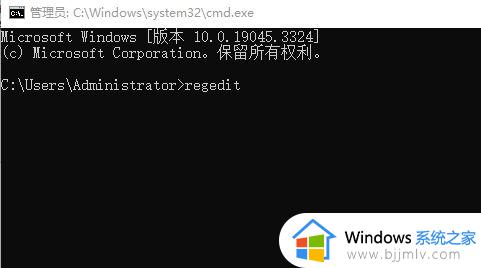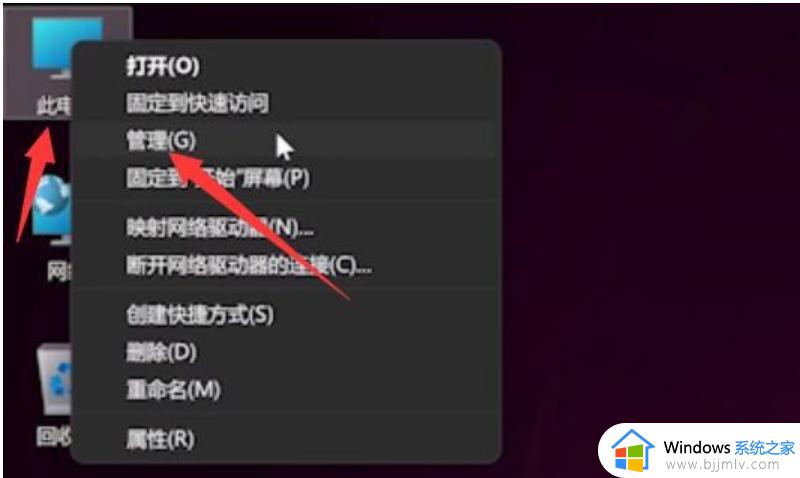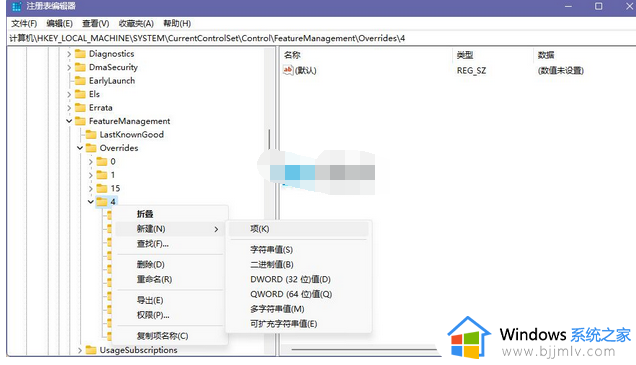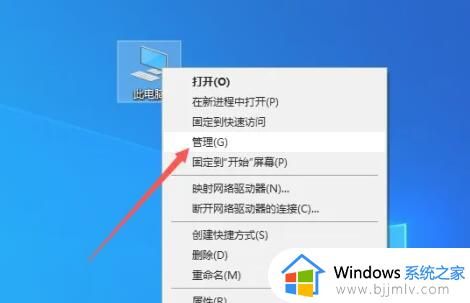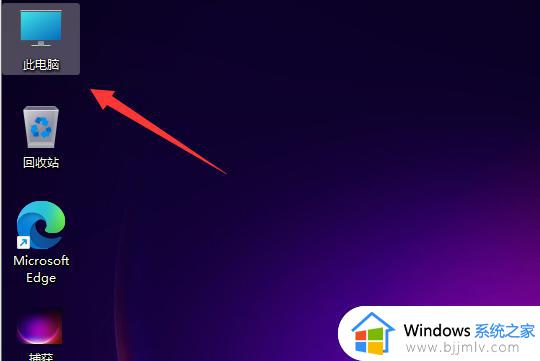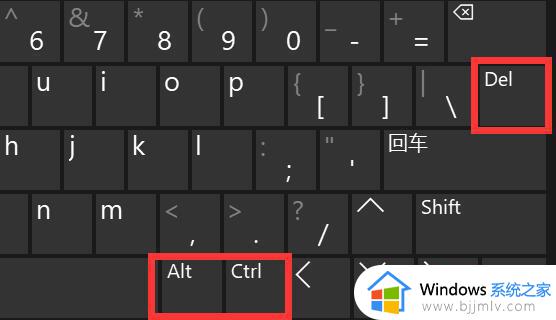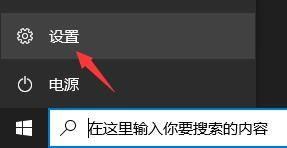升级win11没有tpm2.0怎么办 win11没有tpm2.0无法升级如何处理
随着微软正式发布win11系统之后,越来越多的用户电脑也都陆续接收到升级推送通知,可是由于用户的电脑由于没有tpm2.0功能,因此在接收到win11推送通知之后也无法正常升级,对此升级win11没有tpm2.0怎么办呢?在文本中小编就给大家带来win11没有tpm2.0无法升级如何处理,一起来看看吧。
具体方法如下:
方法一:修改注册表
1、在打开并运行win11镜像安装时,会弹出提示“该电脑无法运行Win11”界面。
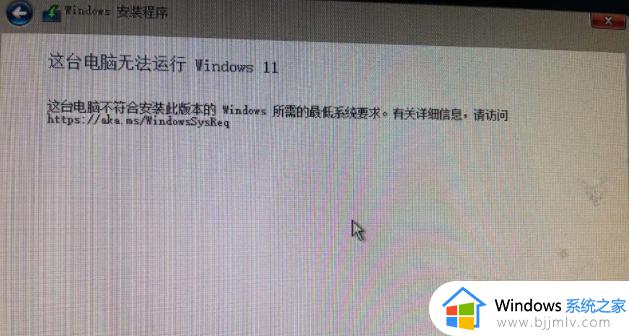
2、在这个界面按Shift+F10,打开命令行界面,输入regedit打开注册表,然后定位到:HKEY_LOCAL_MACHINESYSTEMSetup,创建一个名为“LabConfig”的项。如下图所示:

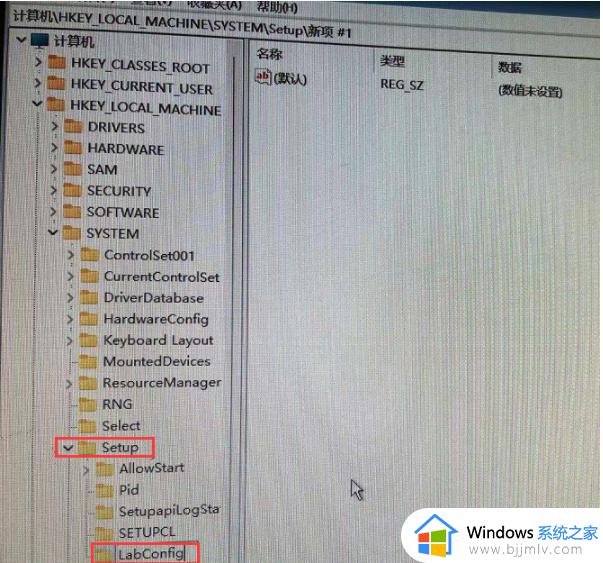
3、然后在“LabConfig”下创建两个DWORD值:键为“BypassTPMCheck”,值为“00000001”,键为“BypassSecureBootCheck”,值为“00000001”。
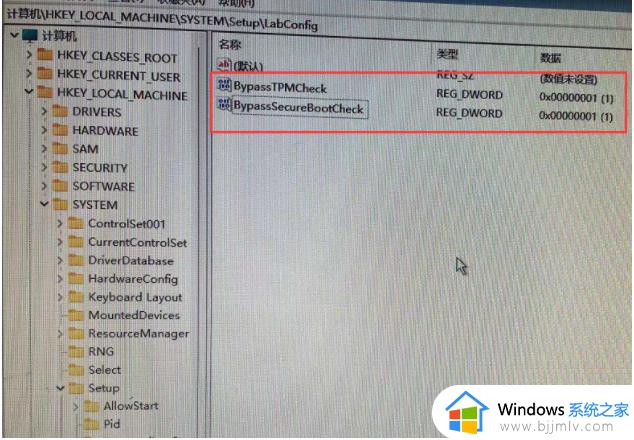
4、然后返回上一步,再点下一步就不会提示该电脑无法安装windows11了,可以正常安装win11系统。
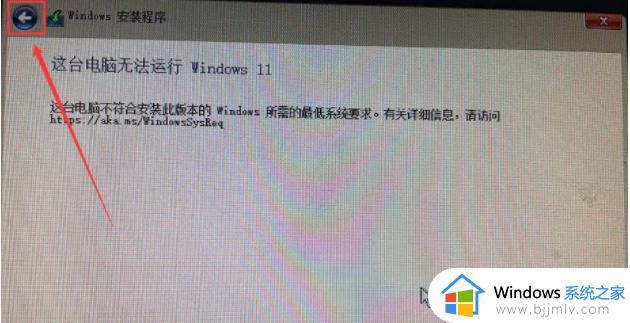
方法二:修改原版ISO镜像
1、复制Win10安装镜像(使用Win10 21H1镜像测试),找到【sources】目录下的【appraiserres.dll】文件,粘贴到Win11镜像的对应目录下,进行替换。
注:Win10和Win11的镜像都需要解压,直接挂载无法进行文件替换或者直接删除也可以。
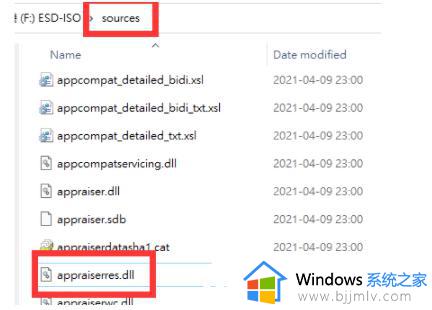
2、替换后,返回根目录运行setup即可安装原版win11 iso镜像。
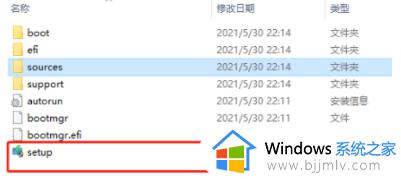
以上就是小编给大家讲解的win11没有tpm2.0无法升级如何处理完整步骤了,碰到同样情况的朋友们赶紧参照小编的方法来处理吧,希望本文能够对大家有所帮助。